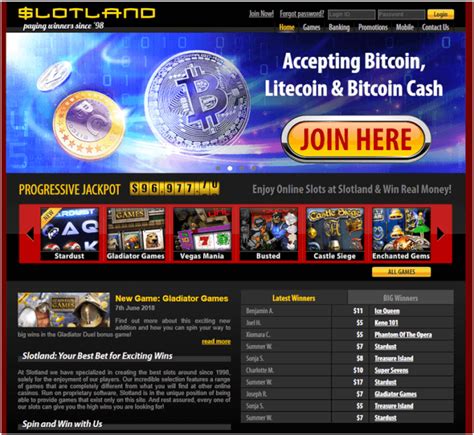Dalam era teknologi modern ini, bermain game telah menjadi salah satu bentuk hiburan yang paling populer. Salah satu fitur terbaru dari Samsung TV, yaitu Gaming Hub, menawarkan pengalaman bermain game yang lebih baik dengan memungkinkan Anda untuk streaming games dan mengontrol perangkat gaming menggunakan hub tersebut.
Memanfaatkan Fungsi Streaming
Dengan Gaming Hub, Anda dapat memilih games dan streaming menggunakan hub tersebut. Selain itu, Anda juga dapat meluncurkan konsol game pribadi Anda. Hub ini mendukung beberapa konteroller gaming USB dan Bluetooth (rujukan pada bagian kompatibel TV dan konteroller) tidak hanya untuk streaming gameplay, tetapi juga untuk mengontrol dan menavigasi TV.
Memanfaatkan Kontroler Bluetooth
Untuk memulai, Anda harus menghubungkan kontroler Bluetooth ke TV Samsung Anda. Berikut adalah langkah-langkah yang harus diikuti:
- Pilih ikon kontroler dalam Gaming Hub dengan remote TV Samsung Anda.
- Masukkan kontroler Bluetooth ke mode pairing. Informasi lebih lanjut tentang cara pairing controller atau gamepad ke TV Samsung, silakan lihat tutorial pada bagian bawah.
Ketika kontroler Anda muncul di daftar, pilihannya dengan remote TV Samsung Anda.
Memanfaatkan Kontroler untuk Menavigasi TV
Setelah menghubungkan kontroler Bluetooth, Anda dapat menggunakan kontroler tersebut untuk menavigasi TV. Berikut adalah fungsi-fungsi kontroler yang dapat digunakan:
- Tombol Home (Tekan dan Tahan): Membuka panel cepat.
- D-Pad: Digunakan untuk menavigasi menu atau memilih item pada layar.
- Tombol Back: Kembali ke menu sebelumnya. Label tombol berbeda tergantung pada jenis kontroler yang dipair, tetapi selalu berada di lokasi yang sama.
- Tombol Confirm: Menguatkan item yang dipilih. Label tombol berbeda tergantung pada jenis kontroler yang dipair, tetapi selalu berada di lokasi yang sama.
Memanfaatkan Gaming Hub
Gaming Hub akan muncul di panel kiri layar TV Anda, tepat di atas Menu dan Media. Dengan remote TV Samsung Anda, navigasikan ke Gaming Hub dan pilih dari opsi berikut:
- Learn More: Menawarkan informasi tentang Gaming Hub dan detail cara menggunakan perangkat.
- Accessories & Music: Pilih kontroler untuk menghubungkan ke TV, pilih perangkat audio untuk menghubungkan ke TV, dan manajemen layanan musik untuk memutar musik sementara streaming games.
- Apps & Devices: Pilih aplikasi yang terinstal dan layanan video game console yang terhubung ke TV Anda.
- Game Activity and Options: Di bagian bawah halaman, Anda dapat mengakses menu pengaturan Gaming Hub. Termasuk fitur penahan rating game.
Anda juga dapat mencari games dengan judul. Ketika Anda memilih sebuah game, Anda dapat melihat informasi tentang game sebelum memainkannya, seperti peringkat member, peringkat kritik, tanggal rilis, genre, dan peringkat ESRB.
Memanfaatkan Quick Panel
Quick Panel memungkinkan Anda untuk mencari games dan video lainnya untuk diputar berikutnya dan mendengarkan musik sementara streaming gameplay. Anda juga dapat dengan mudah menghubungkan kontroler Bluetooth dan mengubah pengaturan cloud game, seperti mode gambar, mode surround sound, dan mode latency rendah.
Untuk mengakses Quick Panel, tekan dan tahan tombol Play/Pause pada remote TV Samsung Anda, atau tekan dan tahan tombol "home" pada kontroler Bluetooth yang terhubung.
Keamanan
Gaming Hub memerlukan akun Samsung untuk fitur smart network-based. Jika Anda tidak memiliki akun Samsung, Anda dapat dengan mudah membuatnya di sini: https://account.samsung.com/membership/intro (gratis untuk mendaftar; syarat dan ketentuan berlaku).
Dalam artikel ini, kami telah menawarkan informasi tentang fitur-fitur yang tersedia dalam Gaming Hub, termasuk fungsi streaming games, menghubungkan kontroler Bluetooth, dan menggunakan Quick Panel. Dengan demikian, Anda dapat meningkatkan pengalaman bermain game Anda dengan Samsung TV.
Keterkaitan
- Perangkat yang kompatibel: TV Samsung, kontroler gaming USB dan Bluetooth
- Sistem operasi: Android, iOS
- Layanan: Internet, streaming games